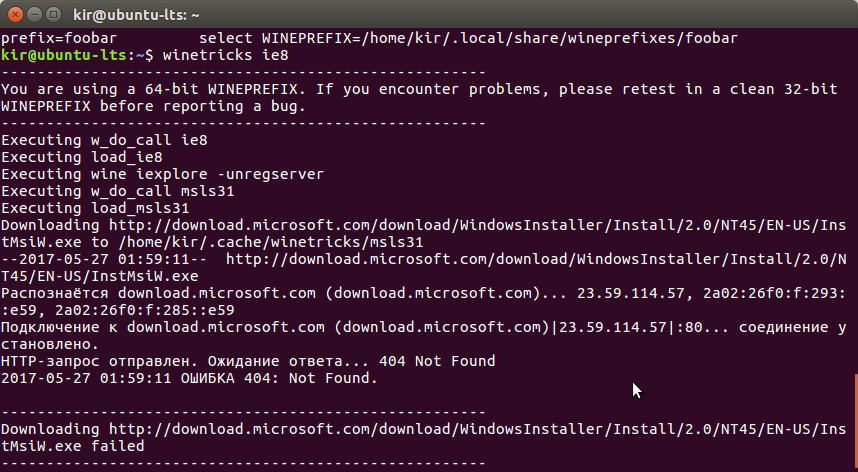Как установить Wine в Ubuntu
- Информация о материале
- Категория: Linux
- Опубликовано: 08.01.2018, 21:45
- Автор: HelpDesk
- Просмотров: 1562

На официальном сайте сообщается, что Wine — это не эмулятор, а своего рода прослойка между Windows-приложениями и операционной системой. Wine на лету перехватывает вызовы приложения и транслирует их в ОС. Установка, обзор и примеры использования Wine в Ubuntu.
Установка Wine в Ubuntu.
Для начала, если у вас 64 битная ОС, то нужно добавить 32 битную архитектуру:

Чтобы получить самую свежую версию, а вместе с ней и возможность получать последние обновления в дальнейшем, необходимо подключить репозиторий. Добавляем репозиторий, ключ репозитория и обновляем список пакетов:

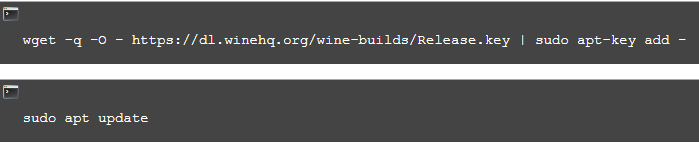
Здесь находятся три ветки Wine.
wine-devel (на данный момент это версия Wine 2.9.0) — самая новая версия, предназначенная, прежде всего, для тестирования и ознакомления с новыми возможностями:

wine-staging (сейчас это версия 2.4.0.3) — переходная версия между devel и stable. Содержит много новых возможностей и имеет меньше проблем, чем предыдущая:

wine-stable (сейчас это версия 2.0.1) — стабильная, но далеко не самая новая версия.

Какую версию Wine выбрать?
В общем случае разумным выбором будет та версия, которая есть в репозитории Ubuntu, либо winehq-stable из репозитория, указанного выше. Но на практике всё сложнее. Далеко не всегда последняя версия является лучшим выбором. С выходом новых версий Wine часто ломается поддержка того или иного ПО (такие случаи называют регрессиями). В этом нет ничего удивительного, поскольку на данный момент список приложений, в той или иной степени способных работать с Wine, насчитывает почти 14 тысяч наименований.
К счастью, все они присутствуют в официальной базе данных. Для каждого указан уровень совместимости с разными версиями, известные баги и особенности, в том числе список работающих и неработающих функций. В качестве примера рассмотрим Adobe Audition CS6:
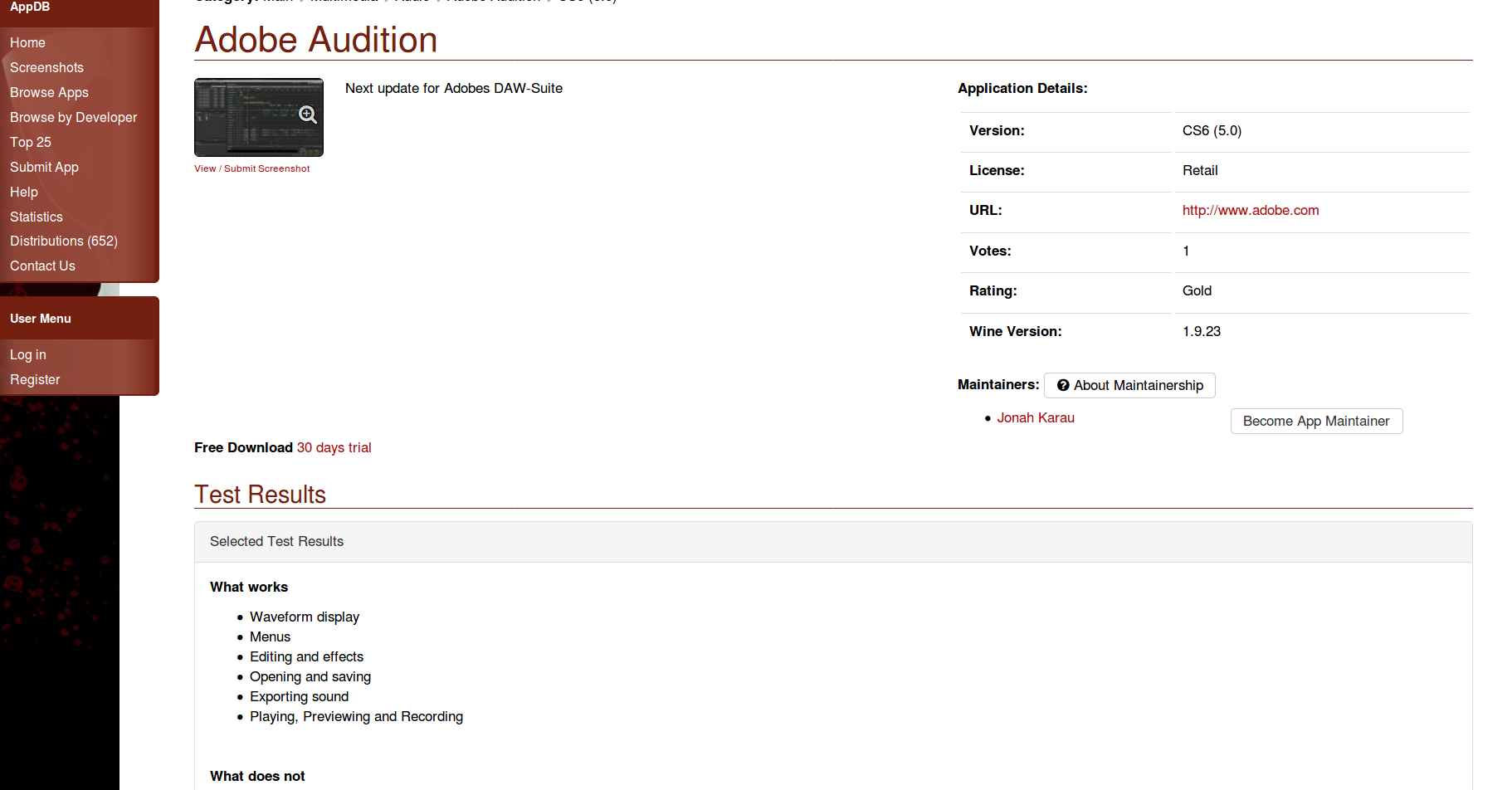
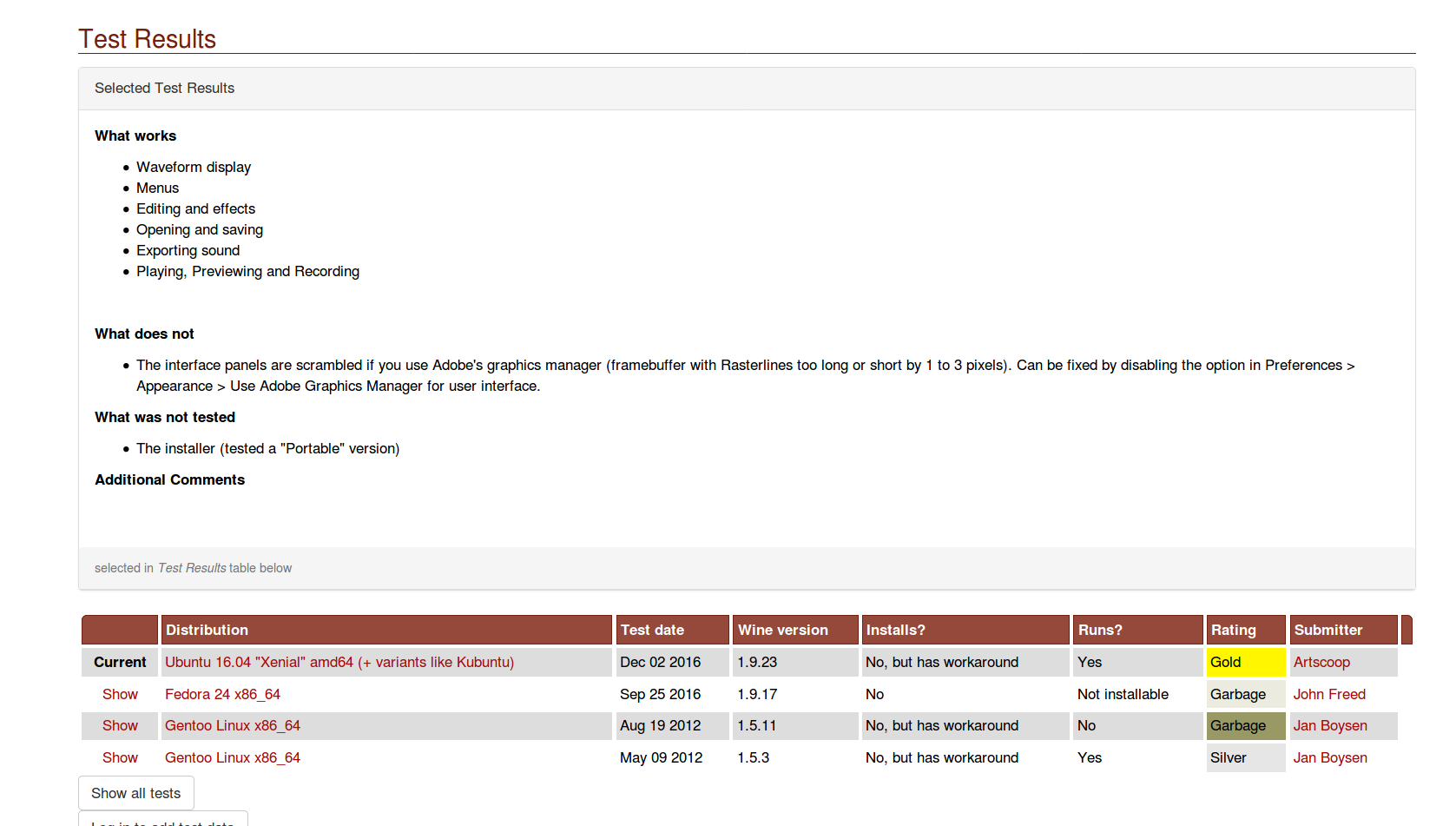
Как видно на втором скриншоте, программа работает на Ubuntu 16.04 с Wine 1.9.23. Однако, есть ряд проблем и часть функций недоступна.
Если интересующая вас версия Wine отсутствует в списке, это не значит, что она не будет работать с выбранным приложением. Это значит, что ее никто еще не успел проверить.
Сочетание конкретной версии приложения с конкретной версией Wine может попасть в одну из пяти категорий (от лучшего к худшему):
Platinum,
Gold,
Silver,
Bronze,
Garbage.
Первая категория свидетельствует о том, что приложение устанавливается без дополнительных усилий и работает без нареканий. Последняя означает, что ПО не работает вообще или имеет настолько серьезные проблемы, что использовать его невозможно.
Установка и запуск программ в Wine на примере ACDSee Free.
Устанавливать приложения в Wine даже проще, чем в Play on Linux. Но только в том случае, если ваше приложение не потребует дополнительных манипуляций для запуска. Просто щелкните правой кнопкой на файле с расширением .exe и выберите из контекстного меню Открыть в программе→Wine. Для большего удобства можно перейти в Свойства и установить Wine как программу по умолчанию для этого типа файлов.
Запускаем исполняемый файл — и видим родной установщик.
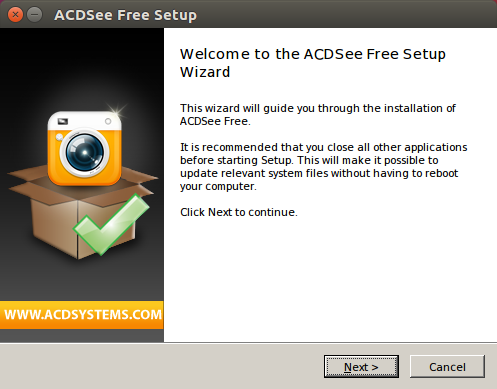
Установка ничем не отличается от обычной. После запуска получаем абсолютно рабочую программу.
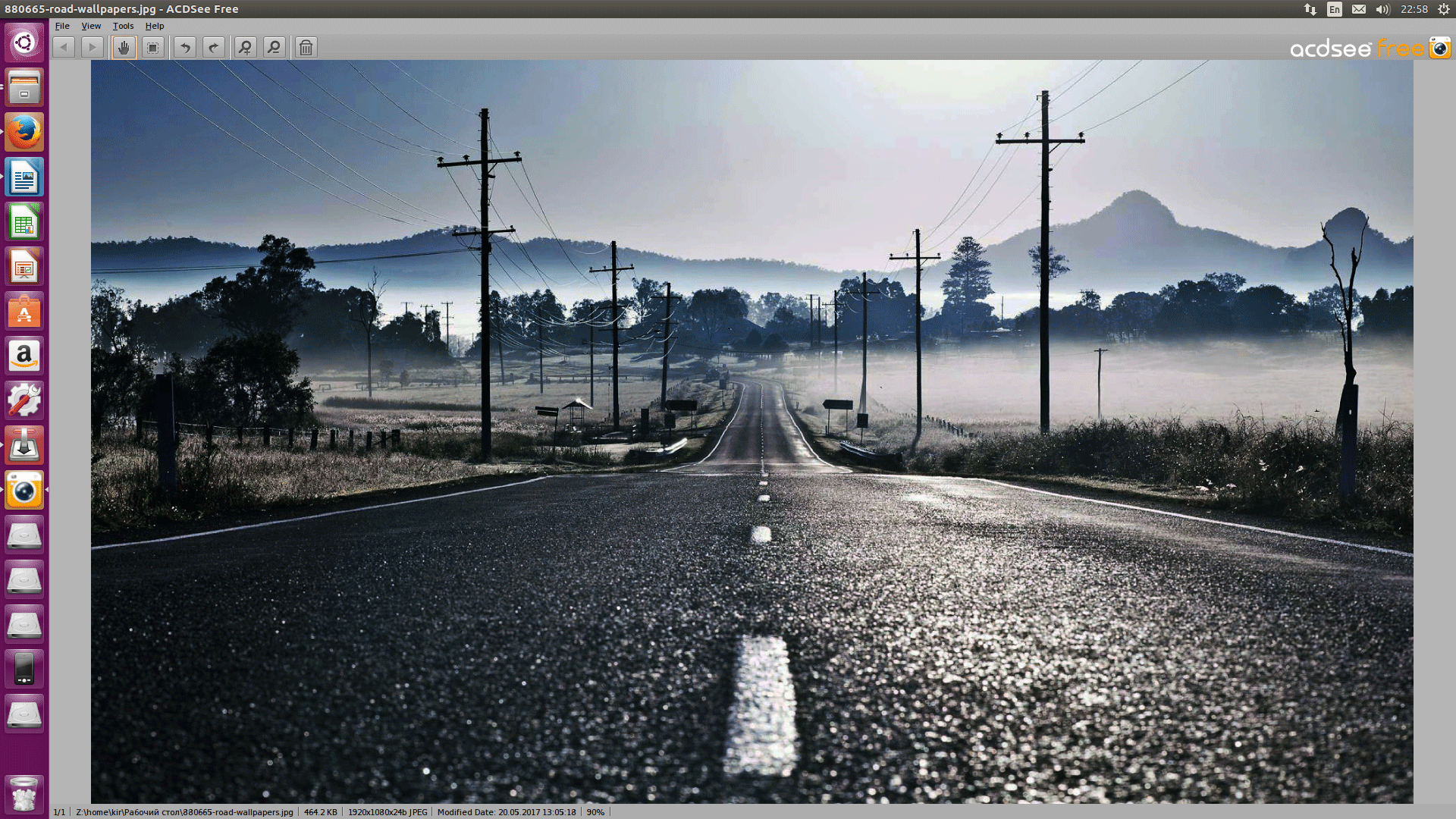
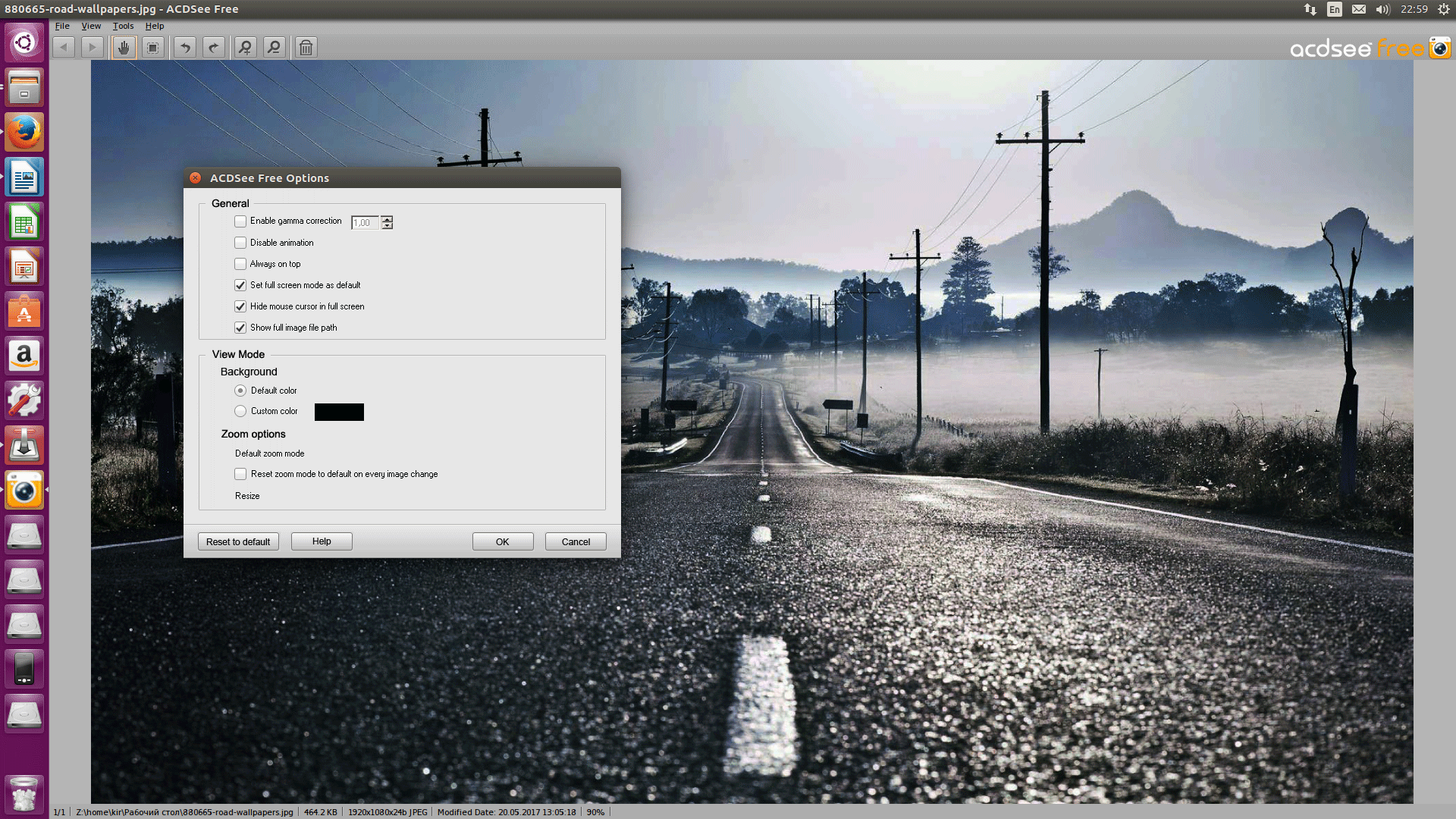
Увы, лишь немногие приложения Windows запускаются так же просто.
Установка дополнительных компонентов с помощью Winetricks.
Очень часто для запуска требуются дополнительные библиотеки или компоненты. Для их удобной установки был написан специальный скрипт Winetricks. Установить его можно прямо из репозитория:

Запускаем (ярлык среди списка установленных приложений Winetricks):
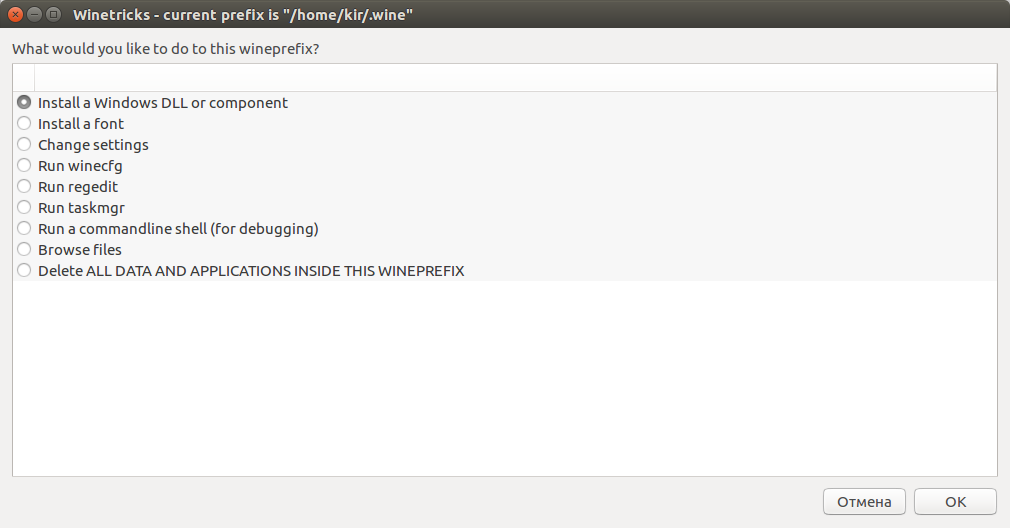
Оставляем выбранный по умолчанию вариант Select the default wineprefix. Далее выбираем Install Windows DLL or component. На следующем экране вы увидите список всевозможных компонентов, которые могут пригодиться для запуска тех или иных приложений.
О том, что такое Wineprefix, а также о других полезных возможностях Winetricks я расскажу в следующих статьях.
Например, если игра вылетает с жалобами на отсутствие d3dx9_42.dll, вы найдете эту библиотеку здесь и сможете легко ее установить. Здесь также присутствует Adobe Air, Internet Explorer 8, .NET Framework вплоть до версии 4.5, библиотеки Visual С++ и т. д.
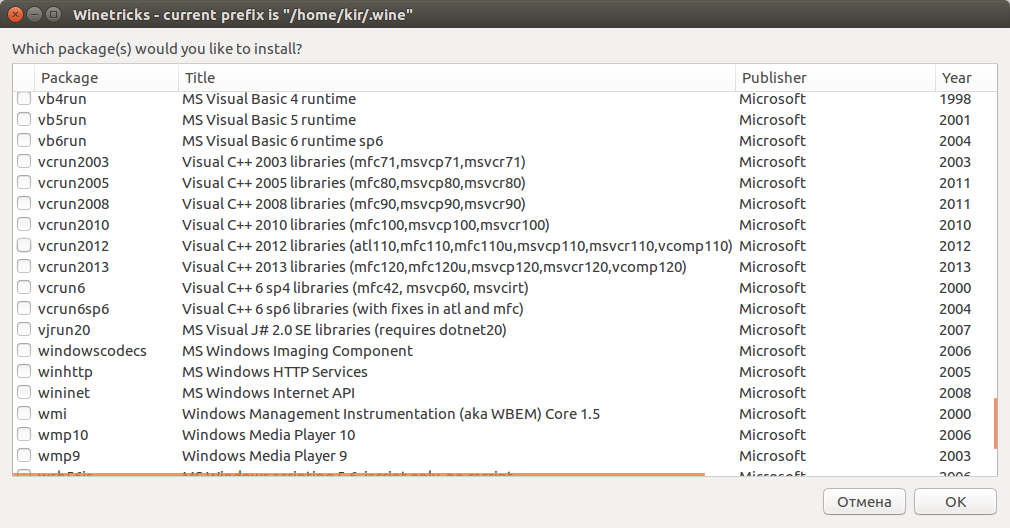
К сожалению, и здесь не все гладко. Вполне возможно, что вам встретится ошибка sha1sum mismatch или любая другая.
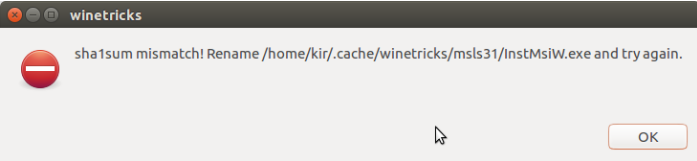
Как быть? Для начала попробуем сделать то, что советует установщик — найти и переименовать файл. Если не помогло — скачиваем последнюю версию winetricks и заменяем ей текущую:

Если и это не помогло, остается лишь пользоваться поиском и задавать вопросы на форумах. Чтобы получить больше информации, запустите установку нужного компонента из консоли. Вот так:

В качестве параметра winetricks нужно передать то самое название компонента, которое вы видели в графическом режиме. Вывод команды расскажет о многом. В моем случае установка Internet Explorer не удалась, поскольку по ссылке IE8 уже недоступен.